一方面,PDF 上的元数据提供了有关其他数据的一些关键附加信息。另一方面,他们可能会泄露太多信息。任何 PDF 中的元数据通常都包含您可能希望避免泄露的信息。那么,如何从 PDF 中删除元数据呢?
你是在正确的地方。 PDF 元数据删除器可以为您省去手动删除元数据的麻烦。本文重点介绍如何快速免费地从 PDF 文件中删除元数据。我们来看一下。
1. 什么是PDF元数据?
PDF 元数据是有关 PDF 文档的单个信息或信息的集合,可能包括 PDF 标题、作者、关键字、主题和版权信息。此类信息通常属于 PDF 文件的可搜索字段,这意味着您可以使用搜索实用程序访问它们。
2. 为什么要删除PDF元数据?
与 PDF 的任何主要部分一样,元数据也是可编辑的,这意味着您可以随意添加或删除。虽然元数据对 PDF 没有任何负面的结构影响,但一些 PDF 用户和所有者更喜欢删除它们。
删除 PDF 元数据的常见原因是隐私和机密。元数据通常可以提供有关文档或作为 PDF 所有者/编辑者的您的大量信息。在这种情况下,您可能需要删除元数据。
进一步阅读以了解如何轻松删除 PDF 中的所有元数据。
您可能喜欢:
PDF 元数据删除器可以在线或离线使用。只要您将软件下载到计算机上,离线 PDF 元数据删除器就不需要持续工作的互联网连接。本节重点介绍如何使用离线工具和方法从 PDF 文件中删除元数据。
万兴PDF专家是一款流行的PDF编辑器,用于管理和操作PDF文件。它具有令人印象深刻的简单用户界面,更易于使用和导航。它可以执行多种 PDF 功能,包括:
这款 PDF 元数据删除器以其最好、最强大的处理能力之一而自豪。通过其批处理文件处理,您可以快速有效地从 PDF 中删除元数据。万兴PDF专家的另一个主要卖点是其成本效益。您可以使用它免费从 PDF 中删除元数据,也可以选择购买高级计划以获得更高级的功能。
主要特征:
以下是如何使用万兴PDF专家从 PDF 中删除元数据:
01在计算机上下载、安装并运行万兴PDF专家。
02单击主页上的“打开 PDF”按钮,在程序上打开 PDF 文件。

03导航至“文件”选项卡并选择“属性” ,然后选择“说明”选项。这样做将帮助您查看 PDF 的元数据以确定要删除的部分。
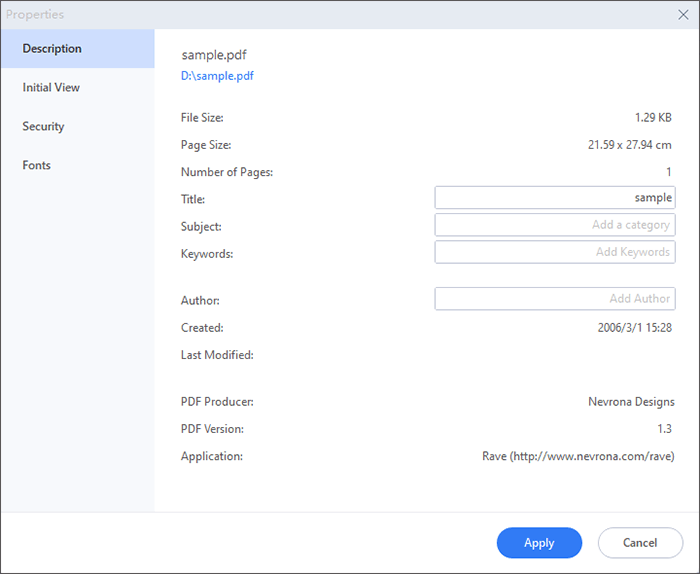
04选择要删除的 PDF 元数据的信息。按键盘上的退格键或删除键可删除元数据。
进一步阅读:
如何将 PDF 转换为高质量的 PNG? 8 个专家提示和技巧
作为一款广泛使用的PDF软件,Adobe Acrobat Pro DC还可以免费帮助您从PDF文件中删除元数据。虽然免费版本有限制,但它可以很好地从 PDF 中删除元数据,而不会影响文件质量。以下是如何使用 Adobe 删除 PDF 元数据:
步骤 1. 在计算机上运行 Adobe 并在该程序上打开 PDF。
步骤 2. 选择“文件” ,然后从下拉列表中单击“属性” 。

步骤 3. 删除描述部分下可填写字段中的元数据。
步骤 4. 单击“其他元数据”以更改版权状态并删除其他信息。
步骤 5. 点击确定确认执行的操作,然后保存 PDF 文档的副本。
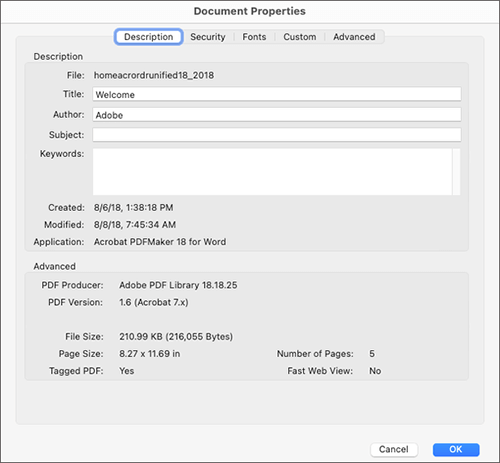
如果您缺乏稳定且持续的互联网连接并且想避免在线暴露的风险,离线工具会派上用场。但是,如果您想避免下载第三方软件(离线工具)的麻烦,在线工具会很方便。本节讨论如何在线删除 PDF 元数据。
PDF24 是一款免费的 PDF 套件,具有广泛的工具功能,例如合并 PDF、拆分 PDF 、编辑 PDF、签署 PDF、转换 PDF、保护 PDF以及从 PDF 中删除元数据。这款免费的 PDF 元数据删除器适用于所有网络浏览器,使其成为一款全设备工具。
它快速且易于使用,使其成为可靠的删除元数据 PDF 解决方案。以下是如何使用这个免费的 PDF 元数据删除器在线删除 PDF 中的元数据:
步骤1.导航至PDF24的在线处理页面。
步骤 2. 拖放或单击“选择文件”以上传包含元数据的 PDF 文件。
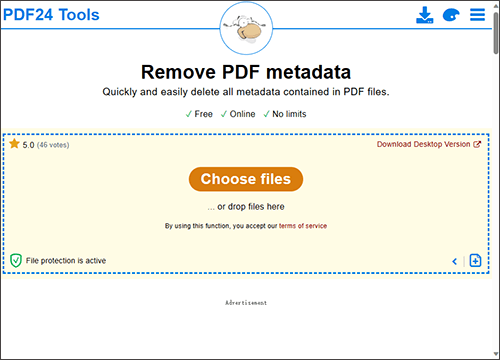
步骤 3. 单击删除元数据开始删除过程。
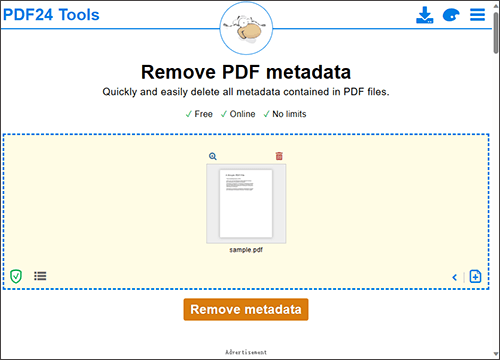
步骤 4. 完成后,单击“下载”以访问不含元数据的最终 PDF。您还可以从可用选项中选择不同的功能(合并、压缩、编辑、保护等)以进一步操作您的 PDF。
另请阅读:
高效的 PDF 增强:如何像专业人士一样将图像添加到 PDF
PDFYeah 是另一个免费的 PDF 元数据删除器,几乎可在所有网络浏览器上使用。您无需下载外部程序或软件即可使用 PDFYeah 从 PDF 文件中删除元数据。此外,它是免费使用的。
除了从 PDF 中删除元数据之外,PDFYeah 还可以将 PDF 文件转换为不同的可用格式。其他功能可能包括压缩 PDF 和密码保护 PDF 文件。但是,它将 PDF 文件上传限制为 50 MB。查看使用 PDFYeah 在线删除 PDF 元数据的以下步骤:
步骤 1. 在 Web 浏览器上打开元数据删除程序。
步骤 2. 单击“浏览”添加带有元数据的 PDF,然后单击“删除 PDF 元数据” 。
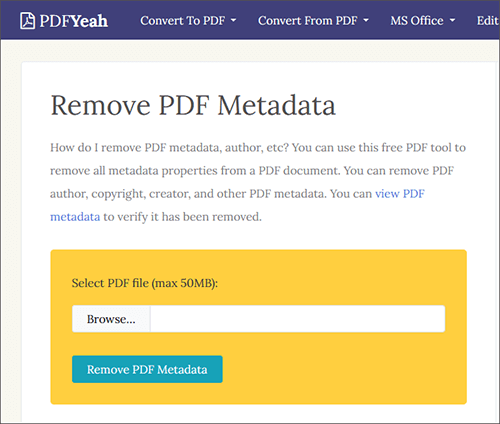
步骤 3. 单击“下载文件”链接以访问不带元数据的新 PDF。
Sejda 是另一个可在您的网络浏览器上使用的免费 PDF 元数据删除器。 Sejda 以其用户友好的界面而自豪,该界面使该工具易于导航和使用。尽管如此,您仍然可以使用它来更改 PDF 作者、标题、主题、关键字和其他元数据字段。此外,Sejda 允许免费进行批处理文件。
不幸的是,虽然 Sejda 是一款可靠的 PDF 元数据删除工具,但它的免费功能仅限于 50 MB 或 200 页的 PDF 文件。以下是如何使用 Sejda 从 PDF 中删除元数据:
步骤 1. 在浏览器上打开 Sejda 计划网站。
步骤 2. 单击“上传 PDF 文件”以添加 PDF。
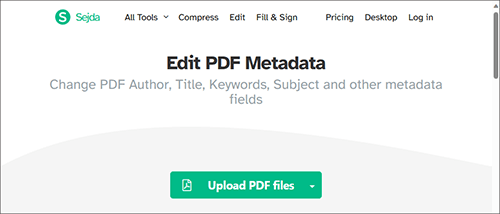
步骤 3. 选择两个选项之一(删除所有元数据或更改元数据)。单击继续。
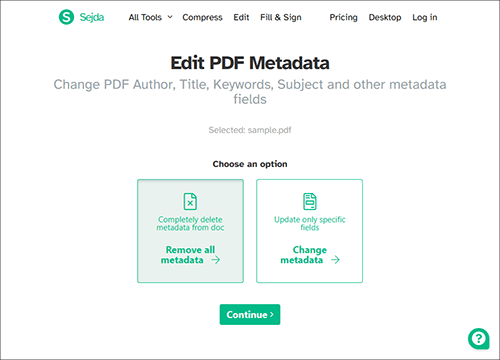
步骤 4. 单击“下载”以访问最终编辑的 PDF 文件。
了解更多:
此列表中最后一个免费的 PDF 元数据删除工具是 PDFCandy,它是希望无需下载软件即可编辑 PDF 的学生和专业人士最喜欢的工具。它非常直观、流畅且易于使用。
PDFCandy 使用 SSL 安全协议来保护 PDF 的内容和完整性。此外,其快速处理功能允许您在几秒钟内从 PDF 中删除元数据。以下是如何使用 PDFCandy 在线删除 PDF 中的元数据:
步骤 1. 在浏览器中打开 PDFCandy,然后拖放或单击“添加文件”上传 PDF。
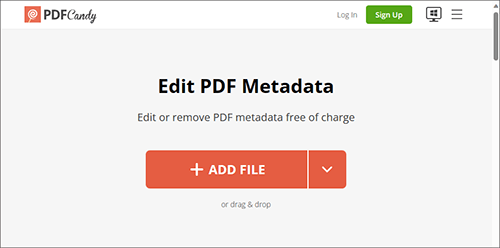
步骤 2. 编辑元数据窗口中的可填写字段,然后单击“应用更改” 。
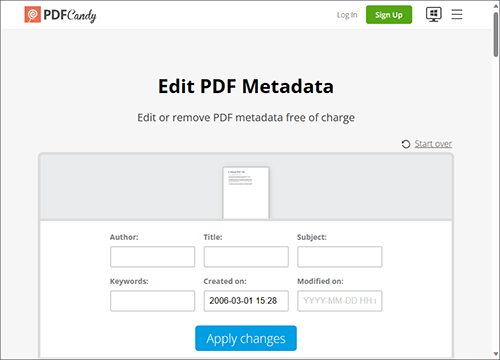
步骤 3. 单击“下载文件”以访问最终编辑的 PDF。
PDF 元数据删除器是加快文档编辑过程的便捷解决方案。它们可以节省您的时间和金钱,特别是如果您正在寻找免费的 PDF 删除元数据工具。
您是否正在寻找最好的 PDF 元数据删除工具? PDFelment是一款专业工具,具有一系列令人印象深刻的 PDF 编辑功能,例如删除 PDF 元数据。它功能强大、快速、高效且免费。立即下载并尝试万兴PDF专家,像专业人士一样删除 PDF 元数据。
相关文章:
如何在不使用 Adobe Acrobat 的情况下合并 PDF 文件 [ Windows和Mac ]
PDF 谜题解开:掌握 PDF 到 Microsoft Word 的转换